Aug 14, 2025 • Categoría: Soluciones para Foto/Video/Audio • Soluciones probadas
Facebook puede ser la mejor plataforma para estar en contacto con tus amigos y compartir tus momentos felices para deshacerte de esa soledad en la vida. Pero la vida social te pone en una situación en la que puede que, necesites eliminar los recuerdos subidos, a veces, de la plataforma.
¿Deseas saber cómo eliminar las fotos en Facebook? Has llegado a la página correcta. Conocerás el procedimiento y los pasos para eliminar las fotos seleccionadas o los archivos multimedia de Facebook sin mucha molestia.
Las personas que acuden a Facebook, interactúan con sus amigos y seguidores con fotos alegres. Algunas situaciones como amistades rotas, imágenes no deseadas y subidas erróneas pueden instar a la eliminación de algunas publicaciones selectas de la plataforma. Cuando surge esta necesidad, y no sabes cómo eliminar fotos de Facebook, este artículo está aquí para ayudarte a hacerlo.
Parte 1: ¿Cómo Eliminar las Fotos de Facebook en el Teléfono Móvil?
La mayoría de las personas están usando Facebook desde los teléfonos móviles, y, esta es la primera solución que vamos a ofrecerte. Aquí, están los pasos para cada solución.
Solución 1: Eliminar Fotos en la Aplicación de Facebook
Aquí están los pasos para colocar en práctica para saber cómo eliminar las fotos de la Aplicación Facebook:
- Ve a tu perfil desde el menú de la barra lateral y selecciona la opción adecuada.

- Ve a tus fotos.
- Selecciona la foto que quieres eliminar.

- Abre la foto y busca la opción de los tres puntos alrededor de la pantalla de tu foto.
- Busca la opción de eliminar y haz clic en ella para confirmar y eliminar la foto.
Si te han etiquetado en la foto de otra persona, puedes repetir el mismo proceso y hacer clic en "Eliminar la etiqueta" para dejar de recibir notificaciones por la publicación. Si alguien ha publicado algo ofensivo en tu nombre, busca la opción de denunciar tras hacer clic en la misma barra de opciones de tres puntos y elegir una de las opciones disponibles.
Solución 2: Eliminar Fotos de Facebook en el Navegador del Móvil
Estos son los pasos que te ayudarán a saber cómo eliminar las fotos de Facebook si estás usando un navegador móvil para acceder a tu Facebook:
- Accede a la cuenta de Facebook a través del navegador del móvil.
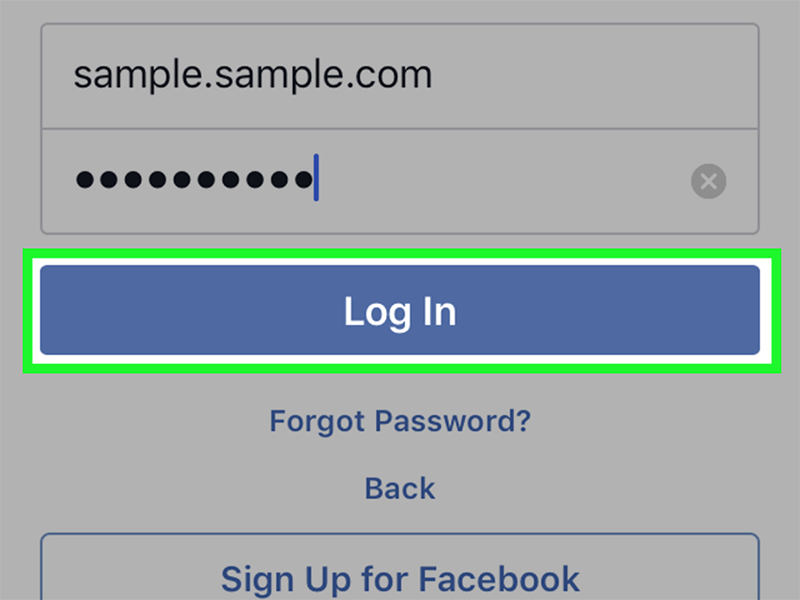
- Ve a tu perfil y selecciona "Tus fotos" de las opciones disponibles.
- Selecciona la foto que quieres eliminar (P.D. Sólo puedes eliminar las fotos que has subido).
- Encontrarás la pestaña "Más opciones" debajo de la foto. Selecciónala.
- Busca la opción "Editar foto" y pulsa sobre "Eliminar".

- Pulsa "Sí" en la pestaña de confirmación y la foto seleccionada se eliminará.
Repite el mismo proceso para cualquier otra foto que quieras eliminar de tu perfil de Facebook. Una vez que lo hayas hecho, la foto se eliminará de tu escritorio, del navegador del móvil y de cualquier otro lugar donde te conectes a tu Facebook.
Parte 2: ¿Cómo Eliminar las Fotos de Facebook en la Computadora?
Aunque la mayoría de las personas utilizan Facebook a través de dispositivos móviles, a algunas personas les gusta utilizar Facebook en la PC. Para ellos, aquí está la solución para conseguir eliminar las imágenes de su perfil fácilmente sin mucha molestia.
Solución: ¿Cómo Eliminar las Imágenes de Facebook de la Computadora?
Sigue los pasos para saber cómo eliminar todas las fotos de Facebook del perfil si estás accediendo a él a través de la computadora:
- Accede a tu cuenta de Facebook.

- Ve a tu perfil y busca "tus fotos".
- No es necesario hacer clic en la foto que deseas eliminar.
- Pasa el cursor por encima de la foto que quieres eliminar.

- Busca el icono del lápiz que aparece en la parte superior de un cuadro gris que aparecerá mientras pasas el cursor por la foto.
- Haz clic en el icono del lápiz para obtener una lista de opciones.
- Selecciona "Eliminar esta foto" en el menú emergente.
- Haz clic en "Eliminar" en el cuadro de diálogo de confirmación.
Puedes repetir el proceso con otras fotos que quieras eliminar de Facebook. Es un proceso sencillo, y la foto se eliminará por completo de tu perfil de Facebook. Si alguien compartiera esa foto desde tu cara, nadie podrá acceder a ella nunca más.
Parte 3: ¿Cómo Recuperar Fotos Eliminadas de Facebook?
A veces, es posible que, necesites recuperar algunas de las fotos que has eliminado por error. Algunos recuerdos son inevitables, y si los has perdido en el pasado, todavía puedes recuperarlos adaptando los procedimientos adecuados.
Solución 1: Recuperar las Fotos Eliminadas del Archivo de Facebook
Es una opción muy definitiva a priorizar si has eliminado alguna de tus fotos de Facebook accidentalmente. Existe la posibilidad de que, Facebook almacene las imágenes eliminadas en la sección de archivo a la que sólo puedes acceder.
Sigue estos pasos para hacer lo necesario:
- Accede a tu cuenta de Facebook y ve a la opción de configuración.
- Navega por la configuración general de Facebook y selecciona "Descargar una copia", disponible a continuación.
- Facebook abrirá una página con información sobre tu archivo.
- Descarga el archivo haciendo clic en la opción disponible para guardarlo en tu sistema.

- Una vez hecho esto, accede al archivo y navega por las fotos eliminadas de Facebook manualmente para restaurarlas.
Solución 2: Buscar las Copias de Seguridad Creadas para Localizar las Fotos Eliminadas de Facebook
Si has eliminado las fotos de tu perfil de Facebook y de tu dispositivo o sistema, puedes buscar las copias de seguridad automáticas creadas en iCloud, Google Drive o la memoria del sistema. Comprueba eso y podrás recuperar fácilmente tus fotos perdidas en la fuente original.

Eventualmente, encontrarás tus archivos de copia de seguridad en la aplicación Google Drive, el almacenamiento de iCloud o el almacenamiento del sistema. Localiza las copias de seguridad de la unidad que debes haber creado al formatear el dispositivo o el sistema y buscar manualmente los archivos perdidos.

Solución 3: Recuperar Fotos Eliminadas de Facebook desde la Computadora
Es posible que, hayas utilizado una fuente diferente para subir la foto inicialmente a su perfil de Facebook. Por lo tanto, puedes utilizar este método para encontrar la ubicación original desde la que se subiste la foto originalmente para comprobar si todavía tiene las fotos en tu sistema.
Si las fotos se han eliminado del sistema, puedes utilizar eventualmente el programa Wondershare Recoverit Recuperación de Fotos para recuperar las fotos rápidamente. Además, es una de las herramientas más seguras que se pueden utilizar para recuperar las fotos perdidas.
No tienes que preocuparte si todas las fotos se han eliminado o la unidad se ha formateado. Las fotos de Facebook que buscas en la sección de origen pueden ser recuperadas si estaban originalmente presentes allí antes de subirlas.
Sigue estos pasos detallados para utilizar la herramienta Wondershare Recoverit en tu computadora:
- Instala la herramienta en tu sistema.
- Abre la herramienta y selecciona la ubicación que quieras escanear primero. También, puedes seleccionar carpetas individuales para buscar cualquier foto que se pueda recuperar.

- Ahora, tienes que esperar los siguientes minutos para recuperar y mostrar las fotos perdidas. Si quieres pausar o detener la búsqueda a la mitad, puedes hacerlo.

- Ahora, puedes previsualizar las fotos recuperadas y encontrar la que has perdido y restaurarla en tu sistema.

¿No es el proceso tan fácil? La herramienta, Wondershare Recoverit, hace que, sea fácil y cómodo recuperar las fotos perdidas de Facebook que, eliminaron del sistema accidentalmente. Puedes seleccionar la ruta para guardar o restaurar los archivos.
Puedes repetir el proceso para otras secciones y buscar las fotos seleccionadas en las diferentes unidades de tu sistema. Es una de las mejores herramientas que tiene instrucciones claras y también es fácil de manejar.
Palabras Finales
Estos son algunos pasos que puedes integrar siempre que quieras eliminar o restaurar tus fotos de Facebook. Debes tener en cuenta que, tanto si subes como si eliminas una foto, crea siempre una copia de seguridad de la misma si la foto es importante. Te ayudará a mantenerte alejado de las molestias.
Las Personas También Preguntan
-
¿Cómo puedo desvincular mis fotos de Facebook?
Accede a tu perfil de Facebook y selecciona "Fotos". Ahora, puedes encontrar un icono de engranaje y hacer clic en él para encontrar la opción de desactivar la sincronización de fotos. Ahora, puedes hacer clic en "no sincronizar mis fotos" y se desvincularán las fotos de Facebook. -
¿Puedo eliminar las fotos de portada en Facebook?
Sí, puedes eliminar las fotos de portada en Facebook siguiendo los mismos procedimientos mencionados anteriormente. Tienes que ir al álbum "Fotos de portada" y repetir el proceso mencionado anteriormente. -
¿Por qué han desaparecido mis fotos de Facebook?
Es posible que, haya algún fallo en el sistema por el que, las fotos hayan desaparecido temporalmente. Si no es así, las imágenes pueden haber sido eliminadas por la plataforma. Además, es posible que, hayas eliminado la foto desde un dispositivo diferente en alguna ocasión y se te haya escapado. -
¿Cómo puedo guardar las fotos de Facebook en mi teléfono?
Tienes que abrir la aplicación en tu dispositivo e ir a la sección de fotos. Pulsa sobre la foto que quieras guardar y busca la barra de opciones de tres puntos en la parte superior. Pulsa en ella y aparecerá un menú en el que tienes que seleccionar "Guardar en mi teléfono". Puedes hacer esto con cualquier foto sólo si el propietario ha dado permiso para ello.
Recuperar Fotos/Videos/Audios
- Recuperar Fotos
- Softwares gratis para recuperar fotos.
- Recuperar fotos de tarjeta de memoria.
- Recuperar fotos de Facebook eliminadas
- Recuperar fotos borradas de Instagram
- Recuperar Videos
- Recuperar Cámaras
- Recuperar datos perdidos de cámara.
- Recuperar fotos de cámara Nikon.
- Recuperar fotos borradas de cámara digital
- Recuperar de Canon EOS
- Recuperar Audios





Alfonso Cervera
staff Editor